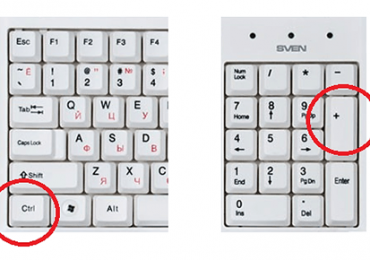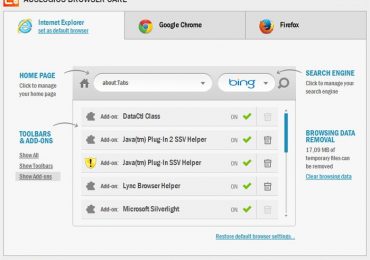Как удалить Istartsurf.com из всех браузеров
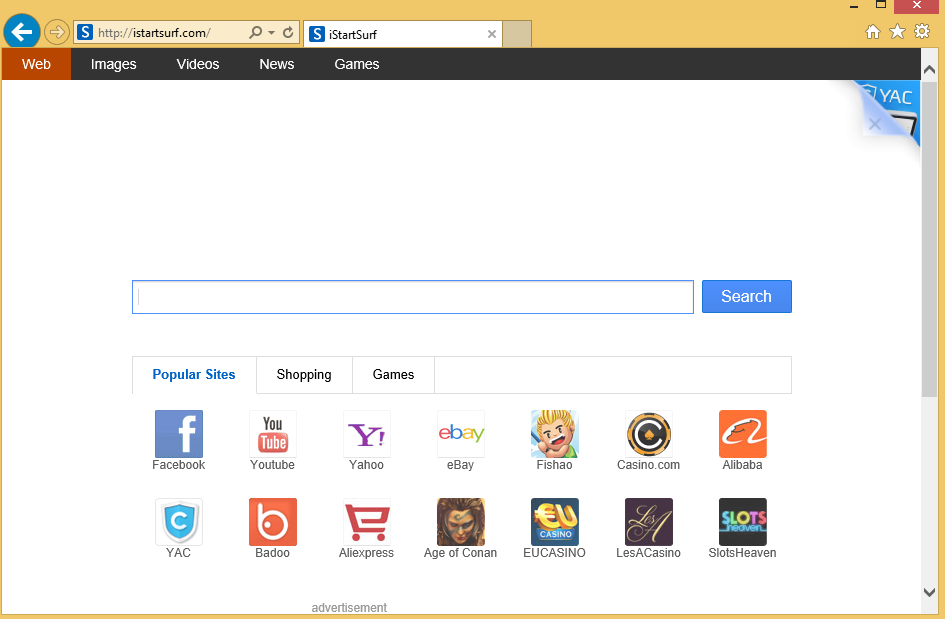 Istartsurf.com — фейковая поисковая система. Как и другие, похожие на неё «проекты», абсолютно никакой пользы не приносит. От и до напичкана рекламными ссылками, которые переадресовывают ПК на сомнительные сайты. А пользовательские запросы при помощи специального скрипта «отправляет» на Google, как если бы пользователь запрашивал набранные данные непосредственно в его системе.
Istartsurf.com — фейковая поисковая система. Как и другие, похожие на неё «проекты», абсолютно никакой пользы не приносит. От и до напичкана рекламными ссылками, которые переадресовывают ПК на сомнительные сайты. А пользовательские запросы при помощи специального скрипта «отправляет» на Google, как если бы пользователь запрашивал набранные данные непосредственно в его системе.
Но и это, так сказать, ещё не все минусы хитроумного поисковика. Распространяется он в сети при помощи специального вируса…
Как Istartsurf атакует ОС?
В большинстве случаев носителями заразы являются многокомпонентные инсталляторы. Устанавливает пользователь одну программу, а ему ещё вдобавок несколько предлагают мол, тоже хорошие, пригодятся. Не убрал он галочки напротив компонентов, и всё — начинаются неприятности. Но бывает и так, что инсталлятор, заведомо инфицированный, ни о каких компонентах ничего не спрашивает, что, собственно, ещё хуже.
Далее модуль Istartsurf прописывается в домашней странице браузеров, всех, которых только найдёт в системе, вставляет свои надстройки в их ярлыки, установленные и на рабочем столе, и на панели задач. И, конечно же, будучи вирусом, маскирует своё присутствие в Windows.
Чтобы полностью удалить Istartsurf, необходимо вручную провести комплексную очистку браузеров и реестра, а также задействовать лечащие антивирусные утилиты. Стандартная активация деинсталлятора Istartsurf uninstall в данном случае малоэффективна.
Процедура очистки
Восстановление свойств ярлыков
1. Установите курсор над ярлыком браузера. Нажмите правую кнопку.
2. В контекстном меню выберите «Свойства».
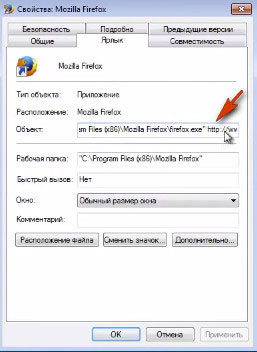
3. В разделе «Ярлык» (окно свойств), в строчке «Объект», удалите вирусную ссылку после исполняемого файла (она начинается с названия протокола — http).
4. Чтобы изменения опции вступили в силу, кликните «Применить» и «ОК».
5. Выполните действия, описанные в пунктах №1-4, по отношению к ярлыкам других браузеров.
Совет! Можно принять более радикальные меры по очистке: удалить инфицированные ярлыки и создать новые стандартным способом через панель «Пуск».
Настройка браузеров
Firefox
1. В новой вкладке наберите — about: config. Нажмите «Enter».
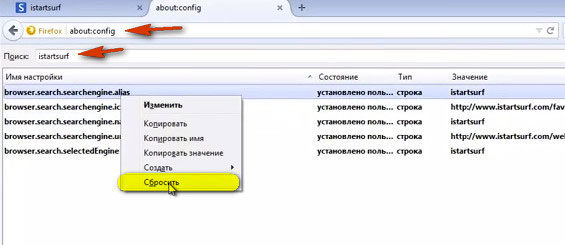
2. Под предупреждающим сообщением нажмите «Я обещаю… ».
3. В строчке «Поиск», в панели настроек под адресной строкой браузера, введите — istartsurf.
4. Кликните по каждой найденной записи с адресом «липового» поисковика правой кнопкой. А затем в меню активируйте команду «Сбросить».
5. После нейтрализации надстроек вредоноса откройте раздел «Инструменты» (управляющая панель вверху) и зайдите в «Настройки».
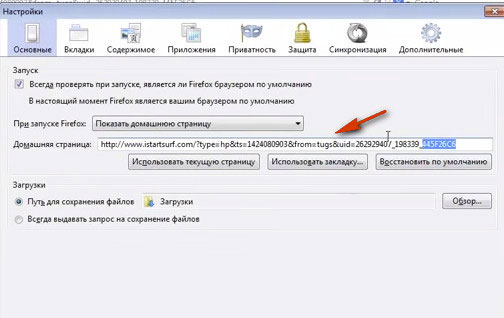
6. В подразделе «Основные», в опции «Домашняя страница», удалите адрес istartsurf и укажите ссылку на доверенный поисковик.
Google Chrome
1. Откройте настройки браузера.
2. В блоке «При запуске открывать… » (или в ранних версиях «Начальная группа») кликните настройку «Добавить».
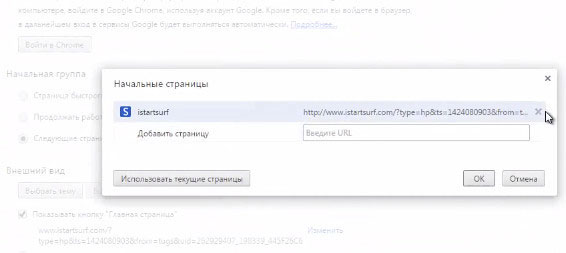
3. Удалите все ссылки в панели, кроме адреса необходимой поисковой системы. Нажмите «OK».
4. В настройке «Внешний вид» активируйте «Изменить».
5. В модальном окне «Главная страница» включите радиокнопку «Следующая страница».
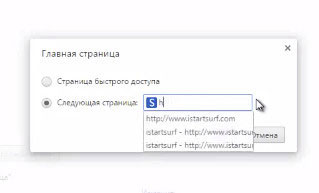
6. Впишите в поле опции ссылку на Google, Yandex либо другой поисковик.
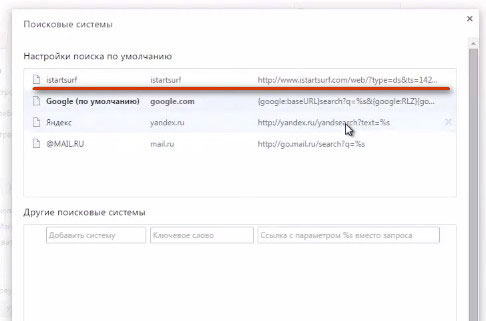
7. Нажмите кнопку «Настроить поисковые системы» в блоке «Поиск». Уберите аналогичным образом сторонние адреса и нажмите «Готово».
Internet Explorer
1. Выберите в меню «Свойства обозревателя».
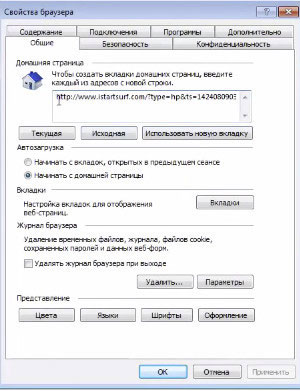
2. В поле «Домашняя страница» (окно свойств IE, вкладка «Общие») удалите запись istartsurf и впишите ссылку поисковика, которым пользуетесь.
3. Кликните «Применить» и «OK».
Проверка реестра
Чтобы окончательно убрать istartsurf c компьютера, нужно удалить его записи в реестре.
- Нажмите «Win+R».
- Запустите в окне «Выполнить» директиву regedit (введите её в строку + enter).
- В панели редактора нажмите «CTRL+F».
- В опции поиска задайте istartsurf и нажмите «Найти далее».
- Найденные записи с вредоносом удалите через контекстное меню Windows.
- Далее продолжайте сканирование (клавиша запуска «F3»).
- Проверьте весь реестр.
Профилактика
Чтобы убрать ненужные файлы и папки (возможно, останется папка вируса с uninstall), воспользуйтесь соответствующей функцией программы CCleaner. Дополнительно просканируйте разделы диска утилитой AdwCleaner или Anti-Malware Free.